Besoin d’écrire une série de chiffres et de faire des saisies pour des calculs avec votre Chromebook ?
Il existe des solutions pratiques pour vous permettre, si vous en avez besoin, d’écrire régulièrement des chiffres avec le clavier verrouillé.
Trois solutions à votre disposition pour verrouiller la saisie des chiffres avec Chromebook :
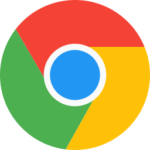
Bien sûr, en laissant appuyer une des deux touches « flèche vers le haut« , celles à gauche et à droite de votre clavier, vous pouvez écrire des chiffres, mais comment verrouiller l’écriture de vos nombres ?
Pas simple au premier abord, car la combinaison de touches pour verrouiller les majuscules, alt + recherche, ne fonctionne uniquement pour les lettres !
Verrouiller les chiffres par configuration
Pour une utilisation combinée du verrouillage des majuscules ET des chiffres, vous pouvez effectuer la configuration suivante sur votre Chromebook :
Ouvrir les Paramètres
Cliquez en bas à droite dans le panneau de configuration puis sur la roue dentée pour accéder à la page Paramètres de votre ordinateur :
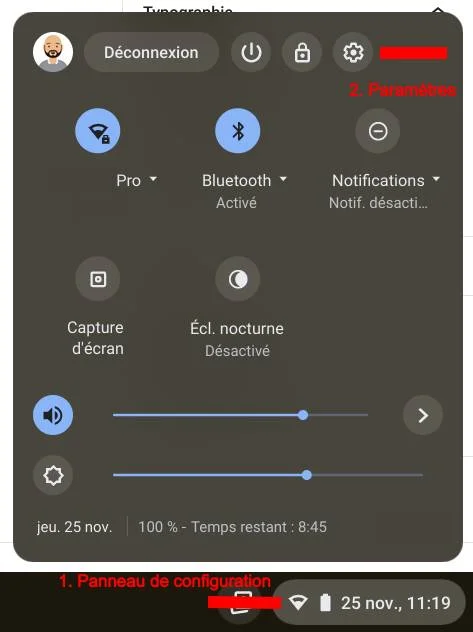
Rechercher et activer les touches persistantes
Dans l’espace Rechercher, tapez le mot persistante puis cliquez sur la fonction Touches persistantes qui s’affiche dans le menu déroulant du résultat de votre recherche. Vous serez alors automatiquement orienté vers la rubrique clavier.
Dans la sous-rubrique Clavier et saisie de texte il vous faudra alors coché la case correspondante pour Activer les touches persistantes :
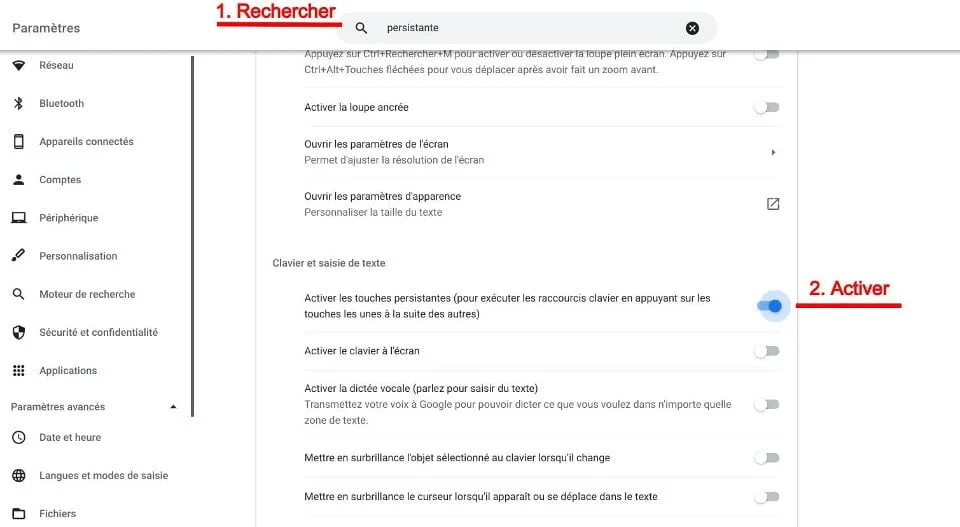
Activer le verrouillage des chiffres

Une fois cette fonctionnalité activée, vous pourrez verrouiller les chiffres, et les majuscules, en appuyant deux fois sur la touche Flèche vers le haut à gauche ou à droite de votre clavier.
Une nouvelle fenêtre transparente s’affiche alors en haut à gauche de votre écran vous indiquant l’état des touches de votre clavier. Si la fonction maj est soulignée, cela signifie que votre clavier est verrouillé sur les majuscules et les chiffres :

Attention, si vous appuyez une seule fois sur la touche Flèche vers le haut , la fonction maj s’affiche en gras sans surlignage. Cela signifie que votre clavier n’est pas verrouillé et appliquera la saisie du chiffre ou de la majuscule au premier caractère uniquement :

En résumé :
- Je tape une fois sur la touche majuscule (Flèche vers le haut) : un seul caractère
- Je tape deux fois : j’active le verrouillage de la saisie des chiffres et des majusucles
- Je tape trois fois : je ferme la fenêtre d’état du verrouillage
A noter que les touches persistantes s’appliquent, si vous en avez besoin, aussi aux touches suivantes Ctlrl, Alt ou Alt Gr.
Verrouiller les chiffres avec le clavier Qwerty
Contrairement au clavier français AZERTY que nous utilisons, le clavier anglais QWERTY propose les chiffres par défaut et non les caractères.
La solution consiste donc à basculer sur le clavier QWERTY quand vous souhaitez taper des chiffres.
Pour cela vous devez ajouter un clavier dans votre configuration pour pouvoir basculer de l’un à l’autre. Mode d’emploi :
Ouvrir les paramètres
Cliquez en bas à droite dans le panneau de configuration puis sur la roue dentée pour accéder à la page Paramètres de votre ordinateur :
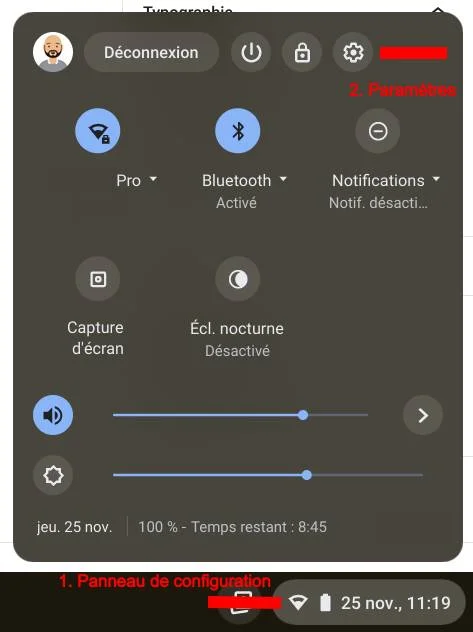
Ajouter une langue
Dans l’espace Rechercher, tapez le mot saisie puis cliquez sur Ajouter des modes de saisie :

Ensuite, à l’affichage de la fenêtre des langues, choisissez Anglais (Etats-Unis) puis cliquez sur Ajouter :
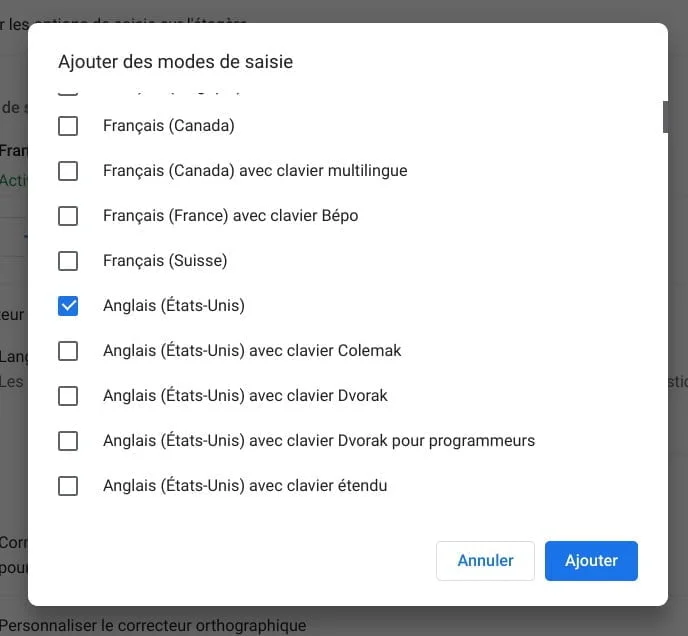
Basculer d’un clavier à l’autre
Une fois la langue activée, la langue s’affiche en bas à droite dans la zone d’état de votre Chromebook, FR pour français (clavier AZERTY) et US pour anglais (clavier QWERTY).
Pour basculer de l’un à l’autre, il vous suffit alors d’appuyer simultanément sur les touches CTRL et la barre d’espace.
Ainsi, vous pourrez saisir les chiffres avec le clavier US et revenir à la saisie normale avec le clavier FR.
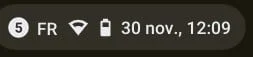
ou
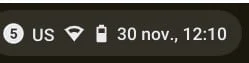
Utiliser un pavé numérique
Besoin de taper des chiffres très fréquemment ou vous souhaiter avoir vos chiffres à portée de main ?
Une autre solution, matérielle cette fois, consiste en l’acquisition, neuf ou d’occasion, d’un pavé numérique vous permettra de disposer d’un accès permanent aux chiffres, en le branchant sur le port USB de votre Chromebook.
Ainsi, vous disposez d’un petit clavier complémentaire qui vous permettra de taper autant de chiffres que vous souhaitez à votre guise.

Aide en ligne
Pour aller plus dans l’apprentissage des fonctionnalités de votre clavier, rendez-vous sur la page dédiée :
- Présentation et utilisation du clavier Chromebook
Acheter un Chromebook ?
Et pour mieux choisir votre ordinateur et trouver celui qui vous convient, rendez-vous sur la page dédiée :

Voyage+
- Espace numérique
- Accessoires informatiques pour la mobilité ?
- Numérique pratique au quotidien
- Outils pour le voyage : fiches pratiques et tutoriels
- Le calendrier des vacances scolaires
- Articles et pages : Numérique & web
- Forfait mobile et box internet
- Services en ligne pratiques
